如何手动输入选中音频时间段
- 来源: 金舟软件
- 作者:
- 时间:2023-11-28 15:06:50

闪电音频剪辑软件
-
官方正版
-
纯净安全
-
软件评分:
平常时听的音乐大概都是三到四分钟之间的,那么如果想把截取其中的20~50秒的内容保留起来,应该如何实现呢?
操作过程中,由于要保留的音频部分精确到了秒,所以我们需要设置相应的起止时间,然后再保留音频中的某一部分。那么如何手动输入选中的音频时间段呢?使用音频剪辑软件时应该怎样实现?这个就是本文的重点内容了。
使用闪电音频剪辑软件时,想要手动输入音频时间段操作比较简单,具体介绍如下!
1、点击添加文件,将电脑本地音频导入进来。
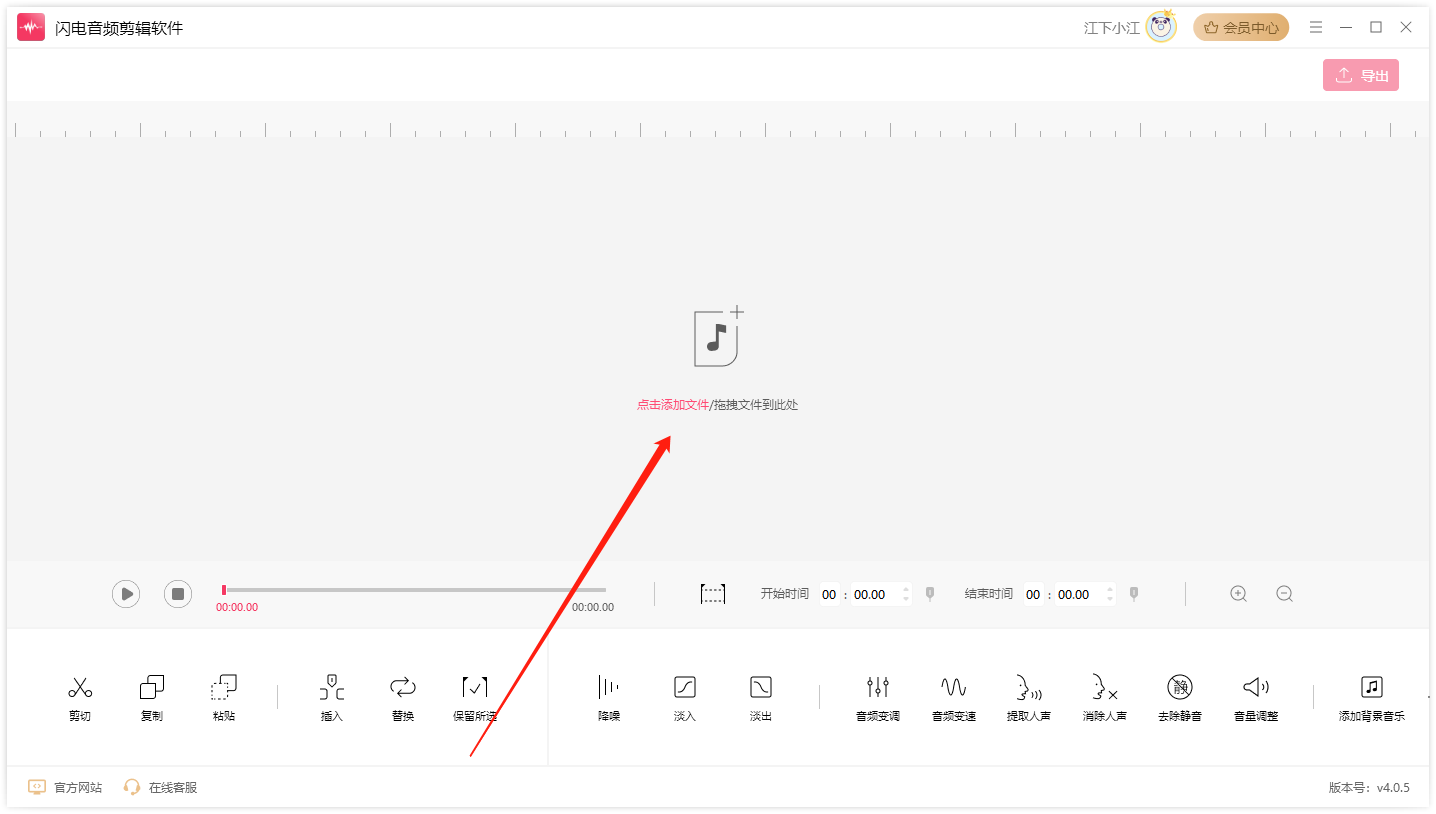
2、在波形图中,移动左右两端端点即可选取部分音频。
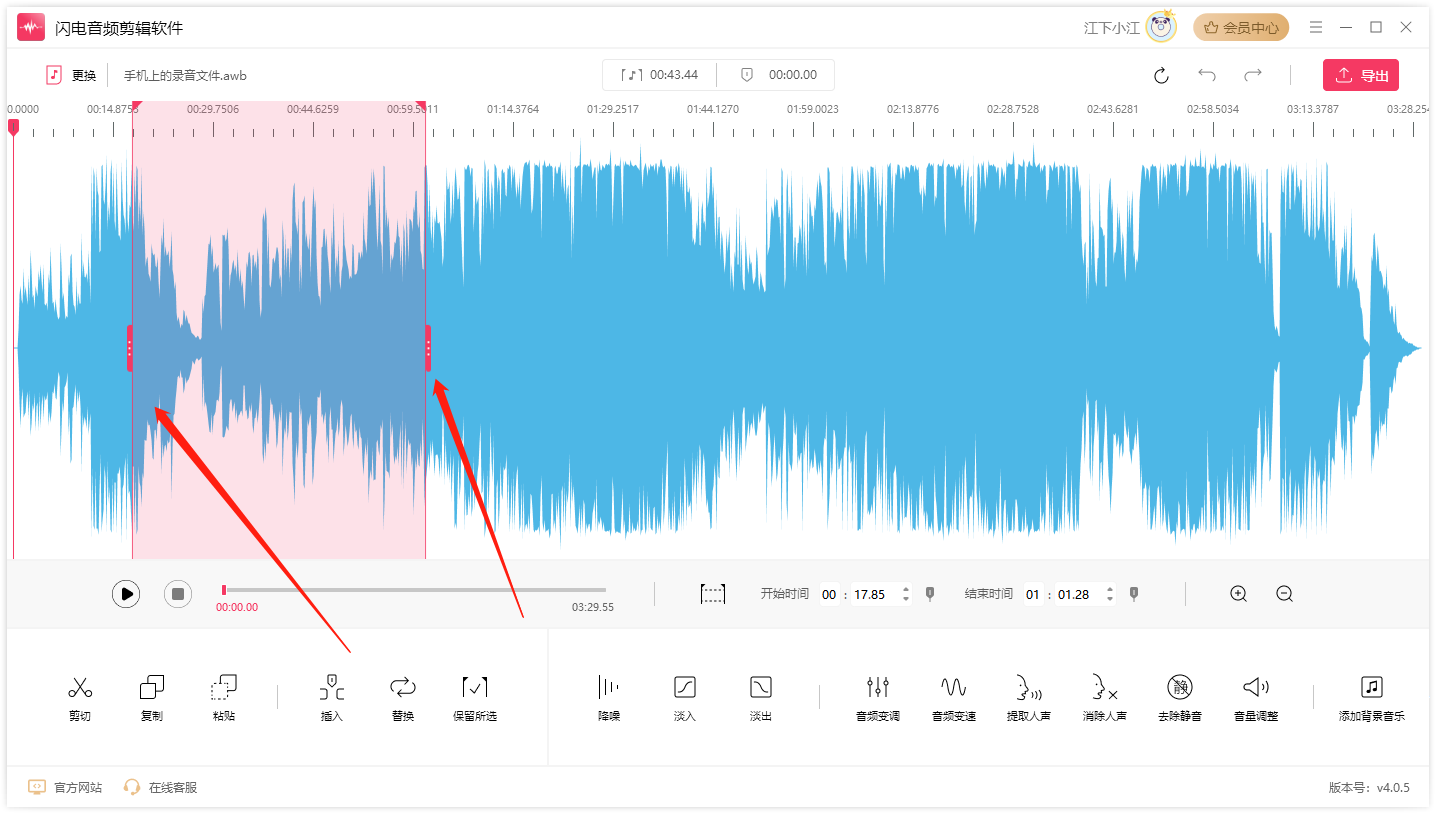
3、也可以直接点击播放,然后移动以下线段选择需要播放的位置。
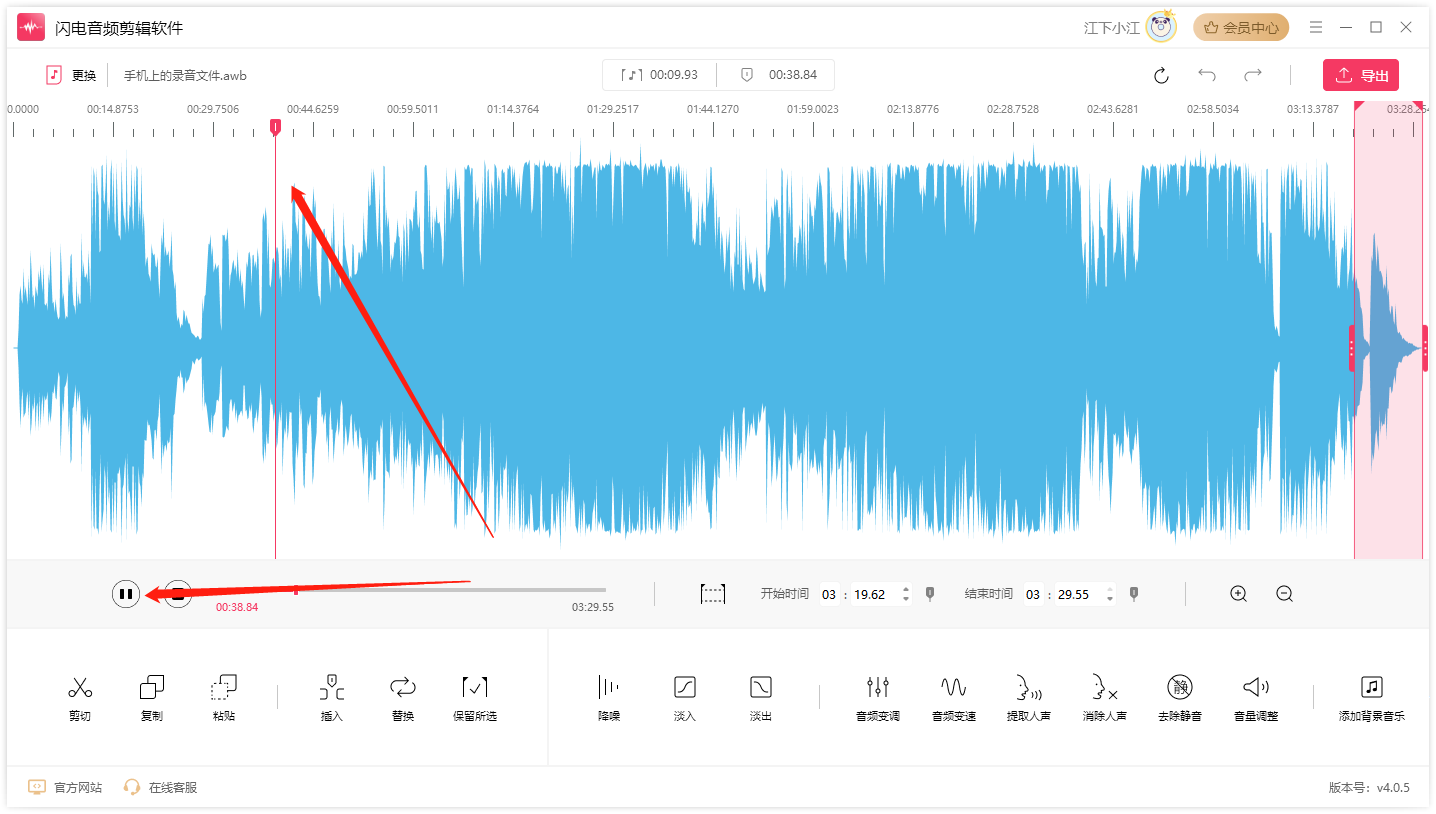
4、停止播放,在右侧箭头处点击红色按钮,即可设置当前播放位置为“开始时间”。
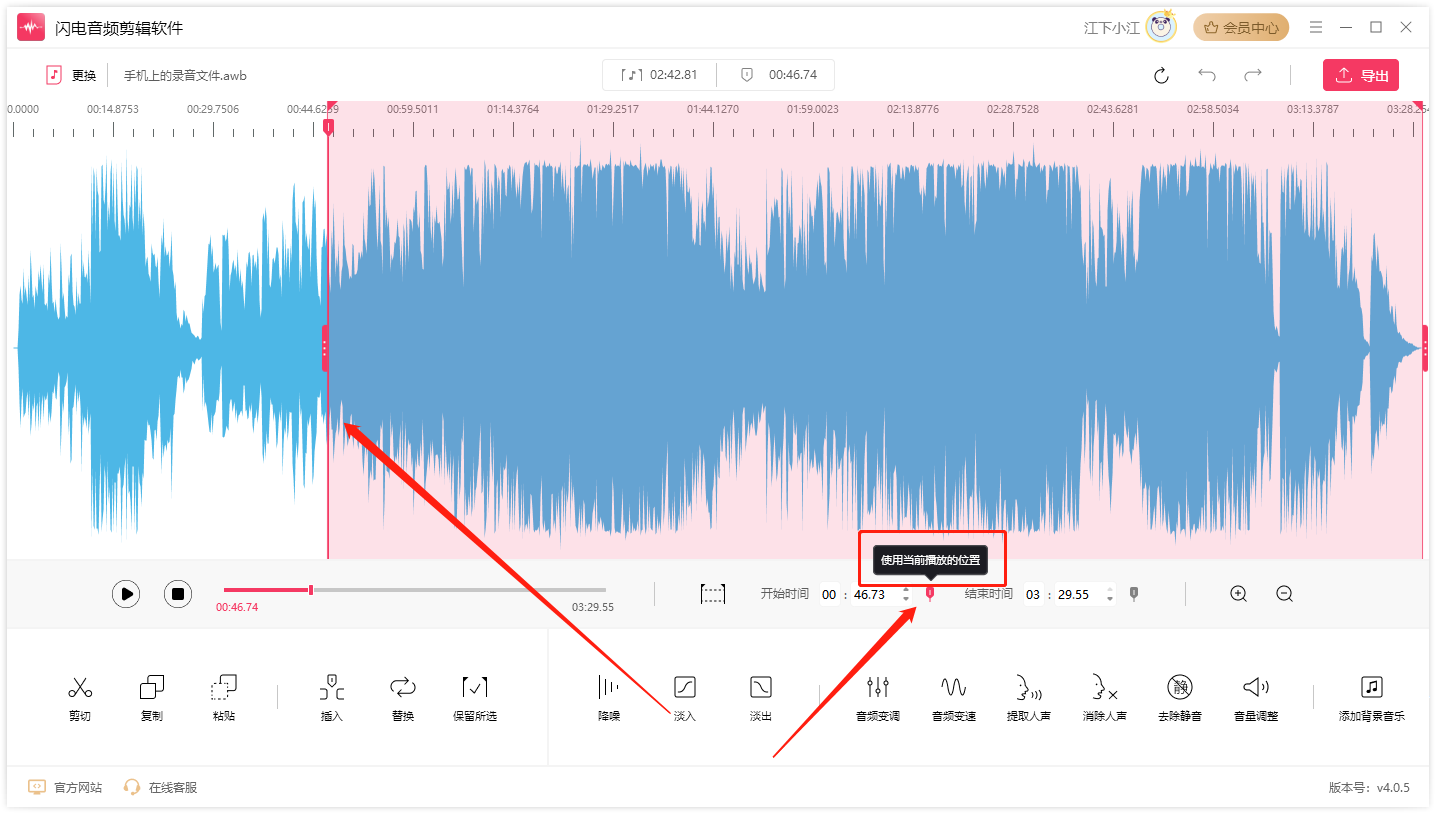
5、以此类推,选择结束时间。注意:也可以直接输入音频时间.
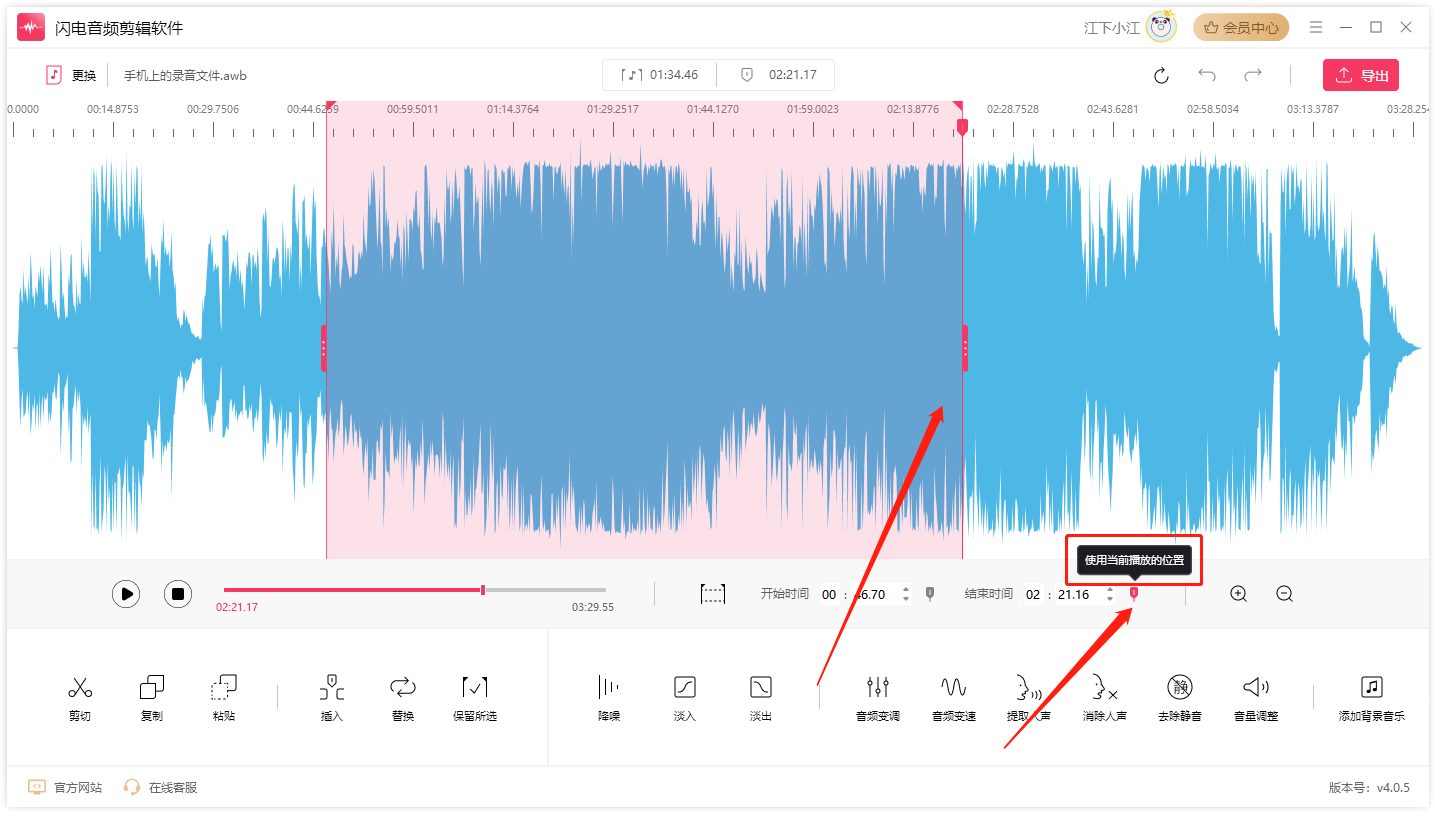
6、音频剪辑好后,点击“导出”就可以了。
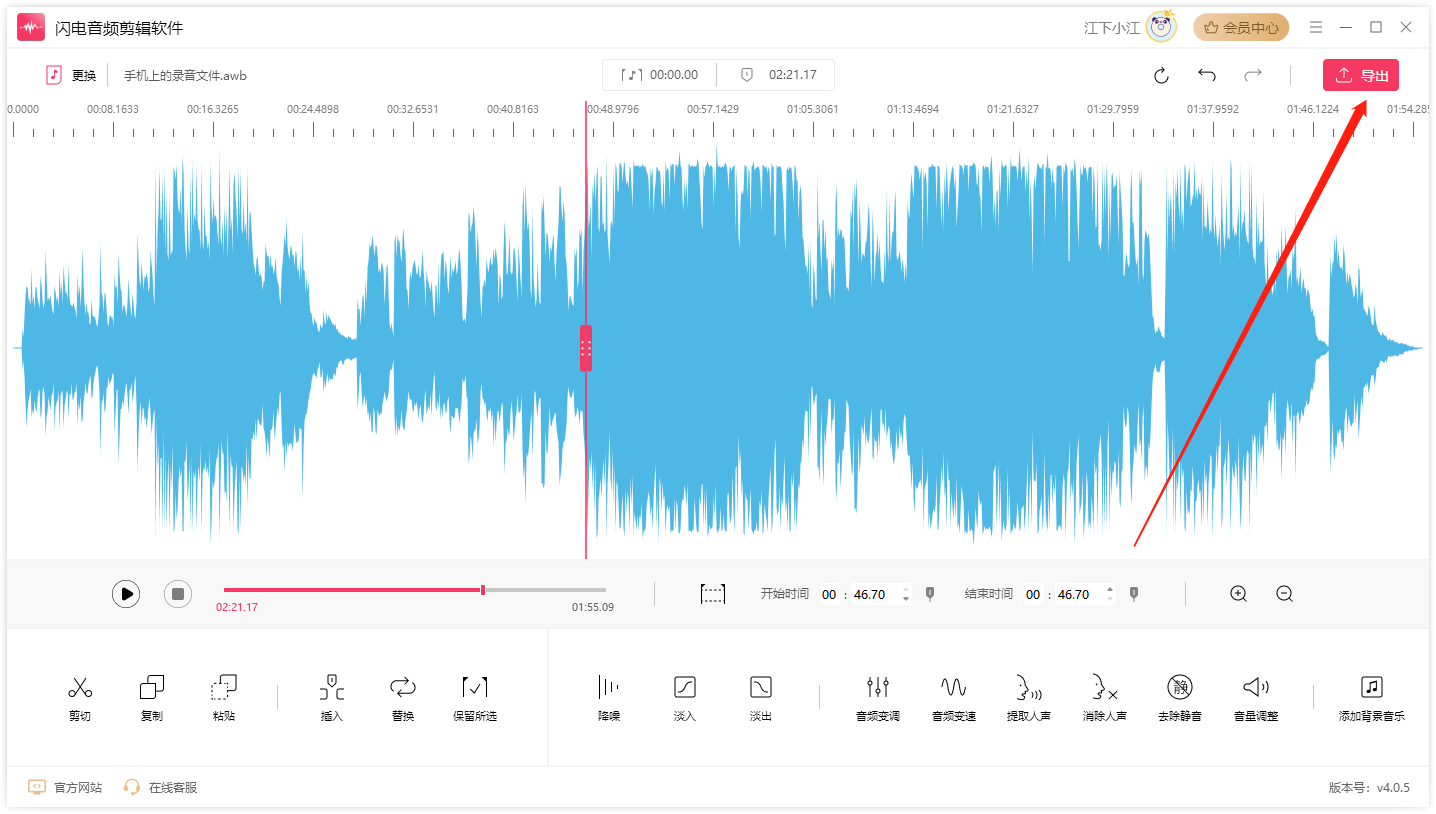
手动输入选中音频时间段的操作步骤就为您演示到这里,希望对您有所帮助。更多音频相关教程敬请关注金舟办公。
推荐阅读:









































































































